Khoảng một thập kỷ trước, khi lần đầu thiết lập chiếc PC của mình, tôi đã quyết định chia phân vùng cho ổ đĩa SSD chứa hệ điều hành Windows. Mục đích ban đầu của tôi là để dễ dàng cài đặt lại hệ điều hành mà không cần phải định dạng toàn bộ ổ đĩa, nhờ đó giữ lại được các tệp cá nhân quan trọng. Tuy nhiên, sau nhiều năm sử dụng và nâng cấp, việc quản lý các phân vùng ổ đĩa này lại trở thành một vấn đề đau đầu. Bài viết này sẽ chia sẻ lý do tại sao cuối cùng tôi lại hối hận về quyết định chia phân vùng ổ đĩa hệ điều hành trên máy tính Windows của mình.
 Ổ cứng SSD Samsung 990 EVO Plus, minh họa cho phân vùng ổ đĩa.
Ổ cứng SSD Samsung 990 EVO Plus, minh họa cho phân vùng ổ đĩa.
Phân vùng ổ đĩa thường xuyên hết dung lượng
Các tệp và chương trình tích tụ theo thời gian
Qua nhiều năm, phân vùng ổ đĩa chứa hệ điều hành của tôi đã dần đầy lên với các tệp hệ thống và chương trình cài đặt, khiến cho không gian ban đầu được cấp phát không còn đủ. Đây là một vấn đề liên tục phát sinh mỗi khi tôi cần cập nhật Windows. Mặc dù đã cố gắng rất nhiều để giải phóng dung lượng trên PC Windows 11, mỗi bản cập nhật đều thông báo rằng tôi không đủ không gian lưu trữ.
Một trong những lý do chính khiến phân vùng của tôi không còn đủ là vì tôi đã nâng cấp từ Windows 10 lên Windows 11. Theo thông tin từ Microsoft, Windows 11 yêu cầu ít nhất 64GB dung lượng đĩa trống. Trong khi đó, từ bản cập nhật tháng 5 năm 2019, Windows 10 chỉ yêu cầu 32GB dung lượng trống.
Microsoft cũng lưu ý rằng dung lượng yêu cầu này có thể thay đổi tùy thuộc vào nhiều yếu tố, bao gồm các phiên bản Windows đã cài đặt trước đó trên thiết bị, lượng không gian lưu trữ trống có thể tái sử dụng từ các tệp Windows, các ứng dụng được cài đặt trên thiết bị và cách các ứng dụng đó lưu trữ dữ liệu.
Vì đã hết dung lượng, mỗi lần cập nhật Windows giờ đây đều trở thành một quy trình phức tạp hơn nhiều, đòi hỏi tôi phải tốn công giải phóng không gian. Tôi đã gỡ bỏ các chương trình không dùng đến, xóa các tệp không cần thiết và sử dụng công cụ Disk Clean-up của Windows. Có lẽ tôi đã tránh được vấn đề này nếu cẩn thận hơn trong việc giữ riêng biệt các tệp hệ điều hành khỏi các tệp khác. Nhưng với các phần mềm rác (bloatware) đi kèm một số thành phần và nhu cầu tìm chỗ để lưu trữ tệp, việc duy trì không gian dành riêng cho OS trở nên khó khăn hơn. Hiện tại, tôi đang phải bắt đầu quá trình sáp nhập lại các phân vùng để cấp thêm dung lượng cho hệ điều hành và các chương trình cốt lõi.
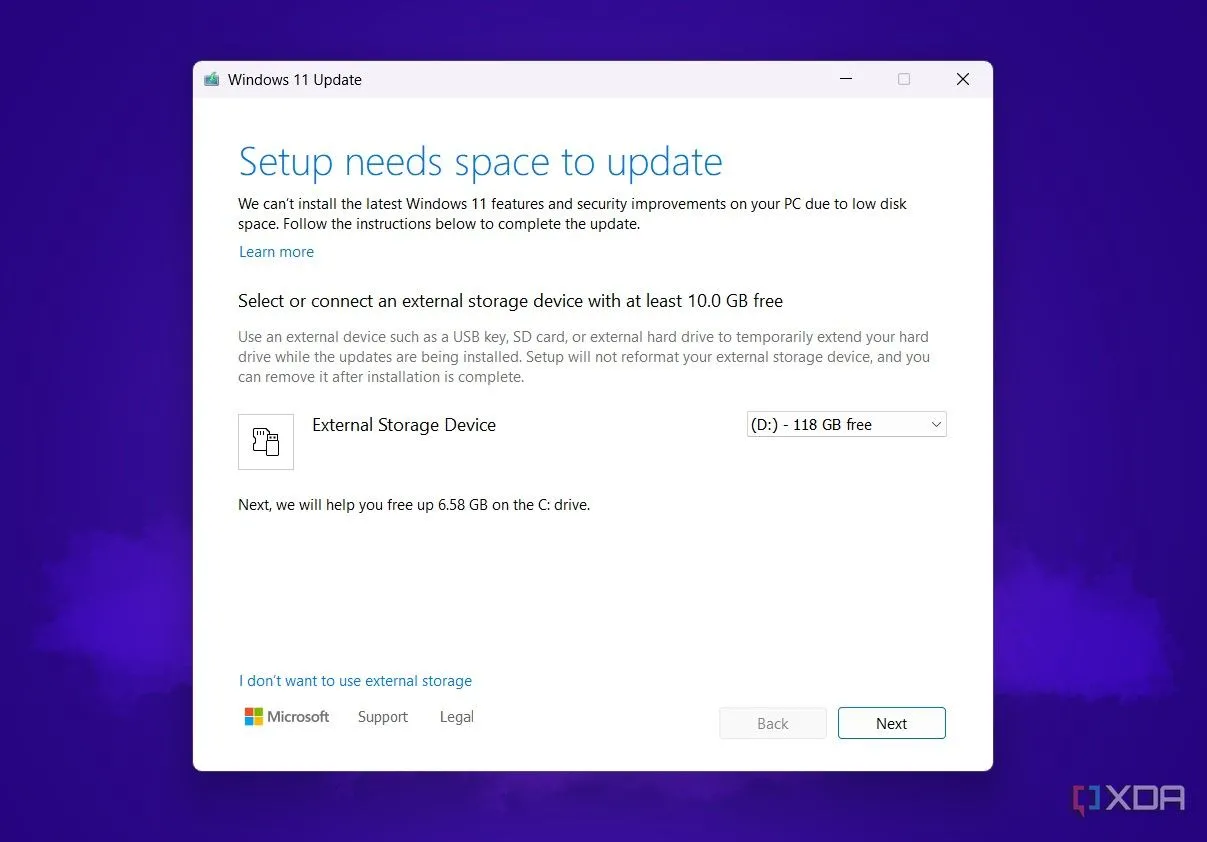 Windows 11 thông báo hết dung lượng ổ đĩa khi cập nhật.
Windows 11 thông báo hết dung lượng ổ đĩa khi cập nhật.
Quản lý nhiều ổ đĩa trở nên phức tạp và gây nhầm lẫn
Sai lầm khi phân vùng nhiều ổ đĩa
Khi lần đầu thiết lập ổ đĩa hệ điều hành với một phân vùng, cùng với việc tích hợp các ổ đĩa phụ từ dàn PC cũ của tôi, tôi đã rất lý tưởng hóa mọi thứ. Tôi tin rằng mình có thể giữ mọi thứ được tổ chức một cách gọn gàng: sử dụng ổ C: cho hệ điều hành (OS) và các chương trình thiết yếu, ổ D: cho tệp tin và đa phương tiện, và ổ E: cho các trò chơi.
Tuy nhiên, theo thời gian, tôi dần quên mất mục đích của từng ổ đĩa, và phải chật vật nhớ xem ổ đĩa nào là một phần của SSD đã được phân vùng (và do đó được dành riêng cho các chương trình cần tốc độ đọc/ghi nhanh hơn) và ổ đĩa nào là của các HDD cũ.
Mặc dù công cụ Disk Management của Windows có thể giúp bạn phân vùng ổ đĩa trên PC, nhưng nó lại không làm tốt việc xác định thiết bị nào là thiết bị nào. Nó chỉ đưa ra các nhãn chung chung như “Disk 1”. Bạn có thể truy cập tên của phần cứng, nhưng nó liệt kê tất cả các SSD và HDD được kết nối với PC của bạn thay vì chỉ cái liên quan đến ổ đĩa cụ thể đó.
Tôi đã phải tải xuống một công cụ bên thứ ba là MiniTool Partition Wizard để bắt đầu hiểu rõ ổ đĩa nào tương ứng với SSD và HDD của mình. Kết quả là, tôi đã bắt đầu quá trình sáp nhập các phân vùng để hệ thống lưu trữ của tôi trở nên ít phức tạp hơn.
Windows giờ đây có thể cài lại mà không mất dữ liệu
Quy trình cài đặt lại đơn giản hơn
Microsoft hiện đã tích hợp công cụ “Reset this PC”, giúp cho việc cài đặt lại Windows mà vẫn giữ được các tệp cá nhân trở nên dễ dàng hơn rất nhiều. Bạn không còn cần đến một phân vùng riêng biệt; bạn chỉ cần chạy trình hướng dẫn đặt lại để đạt được kết quả tương tự.
Trong suốt thời gian sử dụng các phân vùng SSD của mình, tôi chưa bao giờ thực sự cần cài đặt lại Windows trên PC. Nhưng giờ đây, có một cách tích hợp sẵn để cài đặt lại hệ điều hành mà vẫn giữ lại tệp tin, cùng với nhiều tùy chọn khôi phục khác nhau.
Điều này mang lại cho tôi sự yên tâm mà việc chia phân vùng ban đầu đã từng mang lại. Tôi cũng không cần phải loay hoay với các phân vùng khác nhau và lo lắng về việc vô tình xóa mất thứ gì đó quan trọng. Mặc dù tôi sẽ không trách ai nếu họ vẫn muốn chia phân vùng ổ đĩa hệ điều hành để an tâm, nhưng đối với tôi, điều đó không còn cần thiết, đặc biệt khi xét đến tất cả những bất tiện mà nó gây ra trong nhiều năm qua.
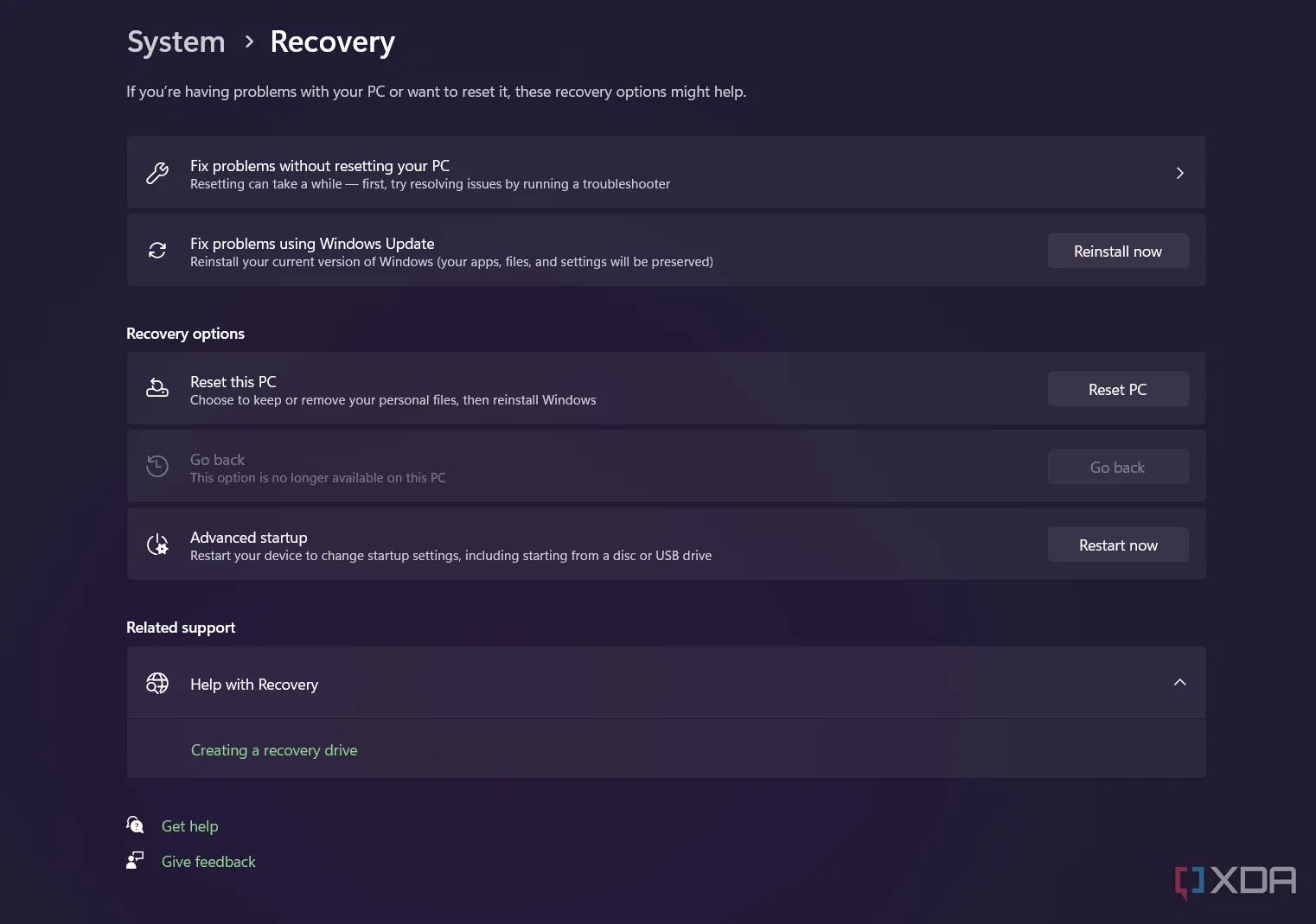 Tùy chọn 'Reset this PC' trong cài đặt Windows.
Tùy chọn 'Reset this PC' trong cài đặt Windows.
Đối với tôi, chia phân vùng gây ra nhiều rắc rối hơn lợi ích
Với những bất tiện của việc chia phân vùng ổ đĩa, bao gồm không gian hạn chế và sự nhầm lẫn khi có quá nhiều phân vùng, việc chia phân vùng ổ đĩa hệ điều hành của tôi không còn đáng giá nữa – đặc biệt khi Windows giờ đây đã có cách dễ dàng để cài đặt lại hệ điều hành mà không làm mất các tệp của bạn.
Nếu bạn là người có kỷ luật trong việc giữ riêng hệ điều hành khỏi các tệp khác và không thấy nhiều phân vùng gây nhầm lẫn, thì hãy cứ tiếp tục chia phân vùng ổ đĩa của bạn. Chỉ cần biết rằng điều đó không còn cần thiết cho tất cả mọi người.